Windows 11 버전 22H2: 시작 메뉴 변경
Microsoft가 Windows 11 운영 체제를 출시하면서 여러 핵심 운영 체제 영역의 기능이 축소되었습니다. 그 중 하나는 새롭게 디자인된 시작 메뉴인데, 2021년에는 거의 사용할 수 없을 것 같습니다.
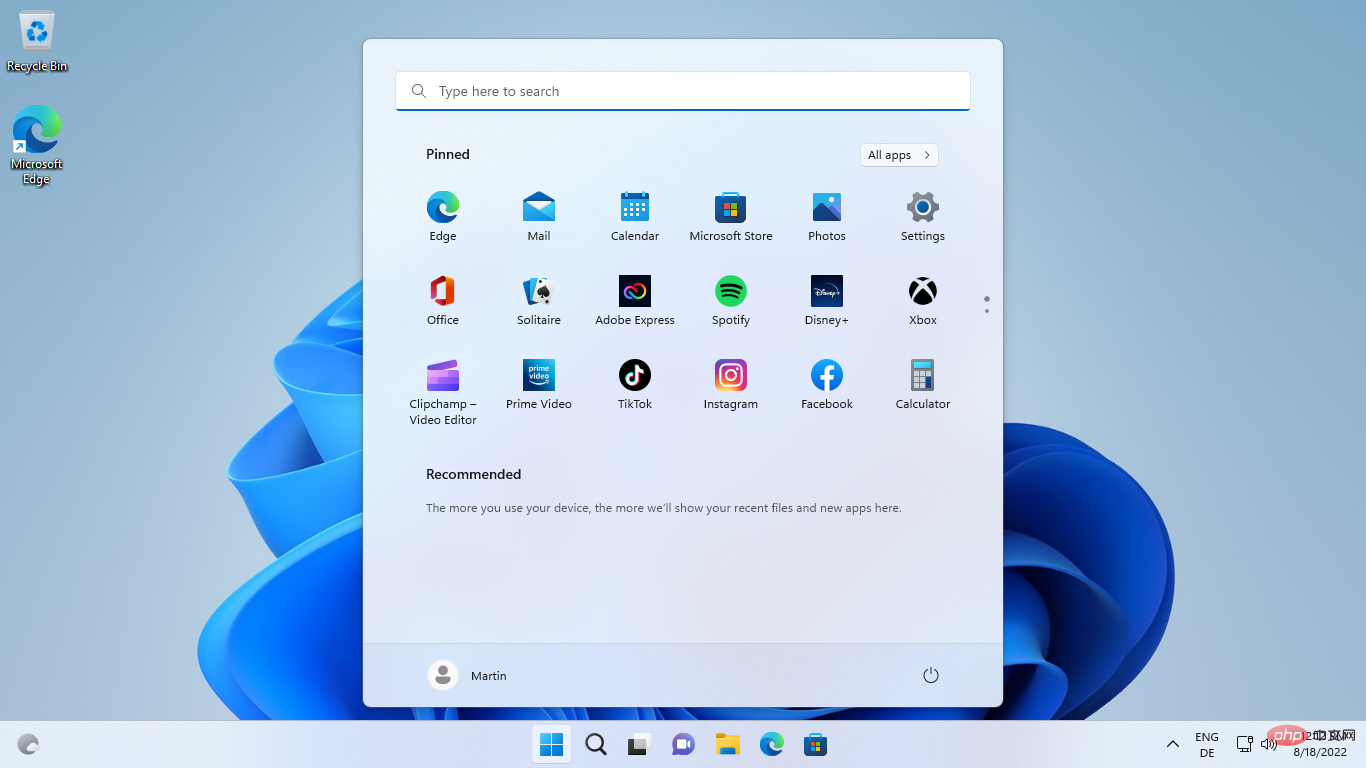
Microsoft는 Windows 11 시작 메뉴에서 상당수의 기능을 제거했습니다. 폴더, 그룹, 모든 앱과 고정된 항목을 동시에 표시하는 기능, 라이브 타일, 시작 메뉴 크기 조정 옵션이 Windows 11에서 제거되었습니다.
Windows 11 시작 메뉴는 고정된 프로그램과 권장 사항을 구분합니다. 권장 항목을 비활성화하려는 Windows 11 사용자에게는 아무 의미도 없는 공백이 남습니다. 고정 위치는 공간이 제한되어 있어 폴더 삭제 및 그룹화 옵션이 불안정하여 공간 부족 문제가 어느 정도 개선될 수 있습니다.
급하신가요? 주요 변경 사항은 다음과 같습니다.
- 폴더가 반환됩니다. 고정된 항목을 다른 항목으로 끌어서 놓아 폴더를 만듭니다. 애니메이션은 이에 대한 힌트를 제공합니다.
- 폴더 이름을 바꾸고, 폴더 내 앱을 재정렬하고, 폴더에 고정된 앱을 삭제할 수 있습니다.
- 시작 메뉴 레이아웃을 사용할 수 있습니다. 추가 핀은 고정된 섹션을 확장하고 추가 권장 사항은 시작 메뉴의 권장 사항 섹션을 확장합니다.
Windows 11 버전 22H2의 시작 메뉴
Windows 11 버전 22H2의 목표 중 하나는 Windows 11 초기 버전에서 제거된 일부 기능을 사용하거나 최소한 복원하는 것으로 보입니다. Microsoft가 이러한 기능을 복원할 계획인지 아니면 사용자 피드백을 기반으로 복원하기로 결정했는지는 알 수 없습니다.
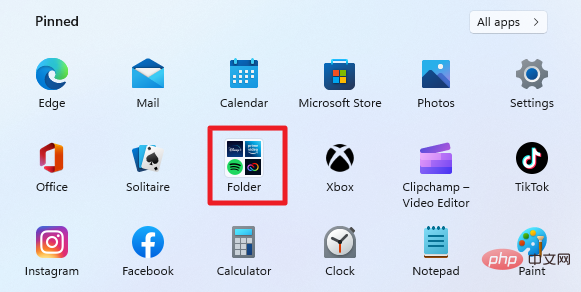
Windows 11 버전 22H2에서 처음으로 시작 메뉴를 여는 Windows 11 사용자는 큰 차이점을 바로 눈치채지 못할 것입니다. 언뜻 보면 원래 Windows 11 시작 메뉴처럼 보이고 느껴집니다.
Microsoft에서 이러한 기능에 대한 지침을 제공할 계획이 없는 한 일부 사람들은 Microsoft 복구 기능을 놓칠 수도 있습니다.
원래 Windows 11 시작 메뉴에 대한 주요 비판 중 하나는 Microsoft가 고정된 항목을 그룹화하는 기능을 제거했다는 것입니다.
개선된 시작 메뉴에서 폴더 생성을 지원합니다. 고정된 항목을 다른 항목으로 드래그하면 새 폴더를 만들거나 기존 폴더에 추가할 수 있습니다. Windows에서 고정된 항목을 시작 메뉴의 새 위치로 이동하는 것으로 착각할 수 있으므로 폴더에 고정된 항목을 배치하는 것은 처음에는 어려울 수 있습니다.
폴더를 클릭하거나 탭하면 화면의 오버레이에 포함된 모든 항목이 열립니다. 거기에서 포함된 프로그램 중 하나를 실행하려면 또 다른 클릭이나 탭이 필요합니다. 서비스 지역 외부를 클릭하거나 탭하면 전체 시작 메뉴가 다시 표시되도록 해당 지역이 다시 숨겨집니다.
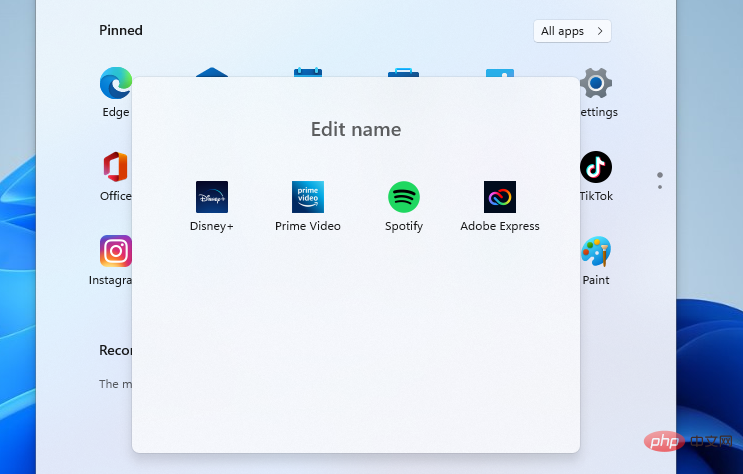
새로 생성된 폴더의 기본 이름은 사용자가 여러 폴더를 생성하더라도 항상 폴더입니다. 폴더를 확장할 때 이름 편집 필드를 클릭하여 폴더 이름을 변경할 수 있습니다.
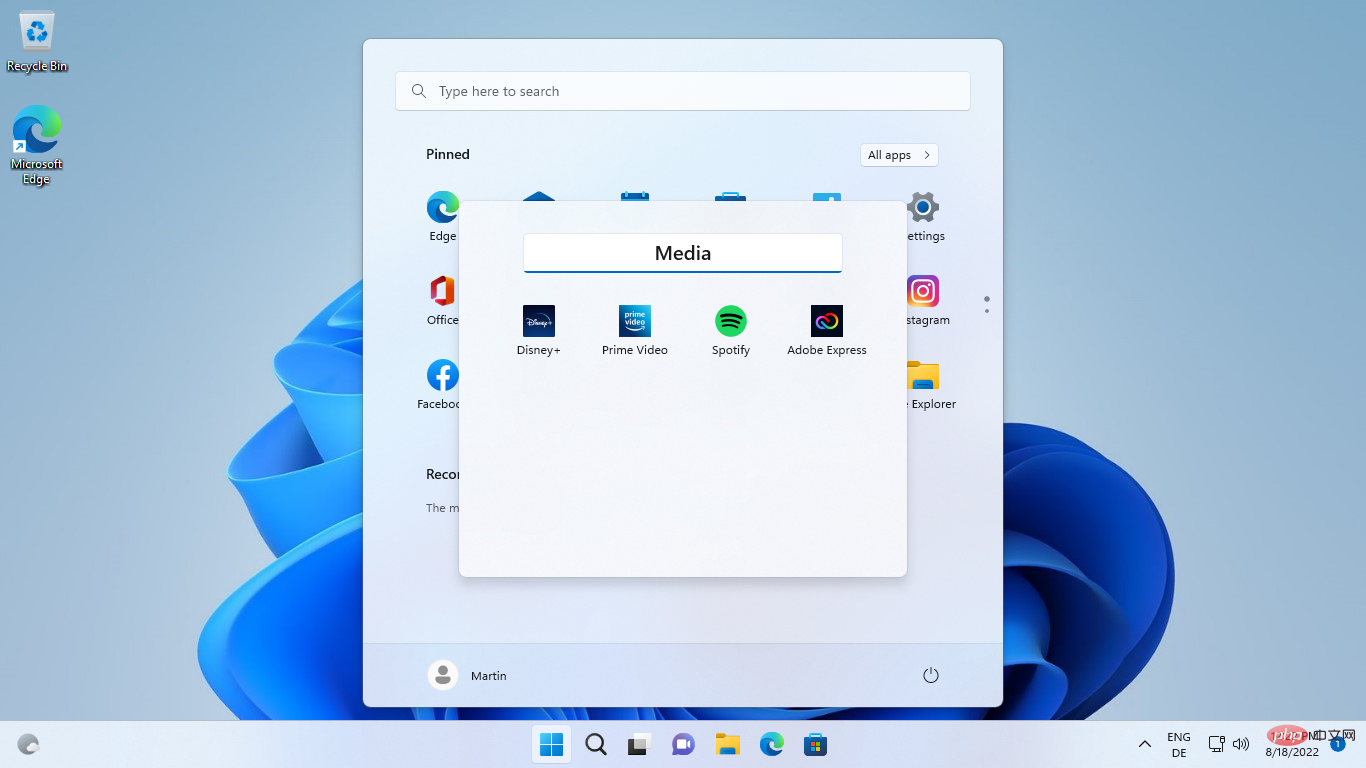
완료되면 Windows 11 시작 메뉴에 새 이름이 나타납니다.
폴더에는 몇 가지 제한 사항이 있습니다. 한 폴더를 다른 폴더로 끌어서 놓아 하위 폴더를 만들거나 두 폴더를 병합할 수는 없습니다. 또한 폴더에 더 많은 고정 아이콘이 저장되어 있더라도 각 폴더에는 시작 메뉴에 표시되는 고정 아이콘이 4개로 제한됩니다. 처음 4개의 고정된 항목에 대한 아이콘은 시작 메뉴에 폴더 아이콘으로 나타납니다. 아이콘을 재정렬하여 다른 아이콘을 표시할 수 있습니다.
또 다른 제한 사항은 폴더를 즉시 삭제할 수 없다는 것입니다. 먼저 고정된 각 항목을 폴더 밖으로 이동해야 합니다. 마지막으로 고정된 항목이 폴더에서 제거되면 폴더 자체가 사라집니다.
시작 메뉴 레이아웃
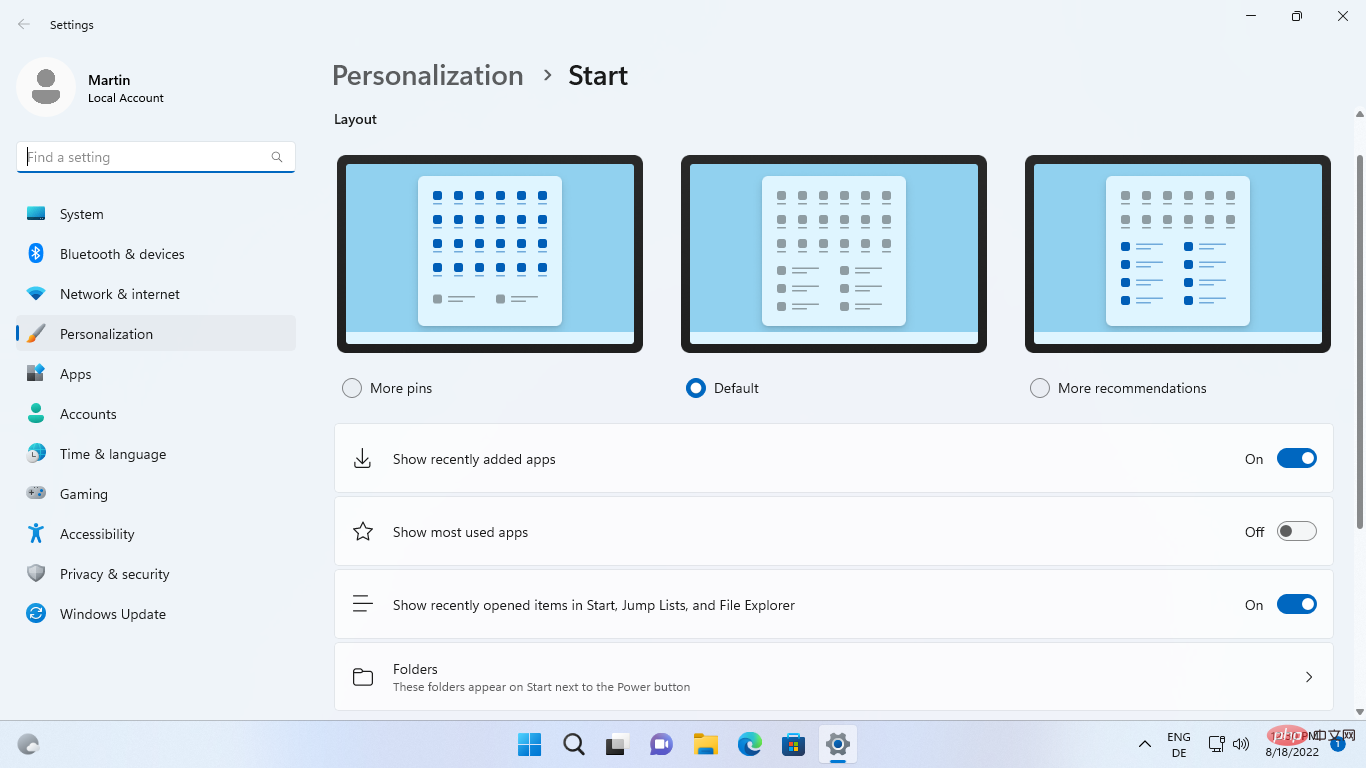
Microsoft에서 제기된 또 다른 비판은 Windows 11 시작 메뉴가 변경할 수 없는 고정된 레이아웃을 가지고 있다는 것입니다. 따라서 권장 섹션을 비활성화한 사용자는 시작 메뉴 하단을 사용할 수 없습니다.
Microsoft는 버전 22H2에서 시작 메뉴 레이아웃을 도입했습니다. 세 가지 다른 레이아웃이 지원됩니다. 하나는 기본 반반 레이아웃이고, 다른 두 개는 시작 메뉴에 고정된 항목이나 제안을 위한 더 많은 공간을 제공합니다.
"추가 핀" 레이아웃은 고정된 프로젝트에 가장 많은 사용 가능한 공간을 제공합니다. 바닥의 작은 부분으로 줄이는 것이 좋습니다.
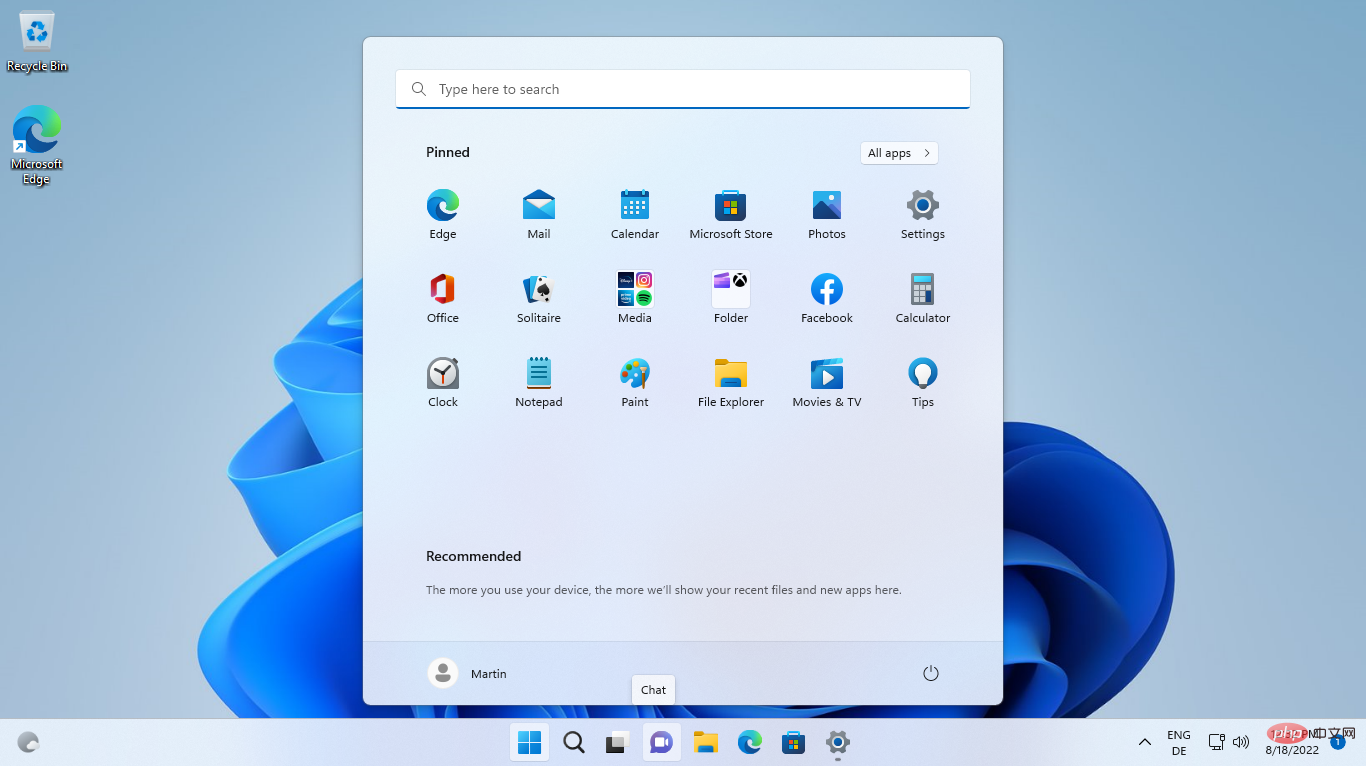
추천 섹션을 완전히 제거하기를 원했던 사용자는 Windows 11 버전 22H2에 해당 옵션이 없기 때문에 실망하게 될 것입니다.
그럼에도 불구하고 새로운 “추가 핀” 레이아웃은 시작 메뉴에 고정된 항목을 위한 더 많은 공간을 확보하므로 일부 사용자의 경우 스크롤 횟수가 줄어듭니다.
"추가 추천" 레이아웃은 고정된 항목보다 추천을 우선시합니다. 시작 메뉴의 권장 섹션을 확장하고 고정 섹션을 두 줄로 제한합니다.
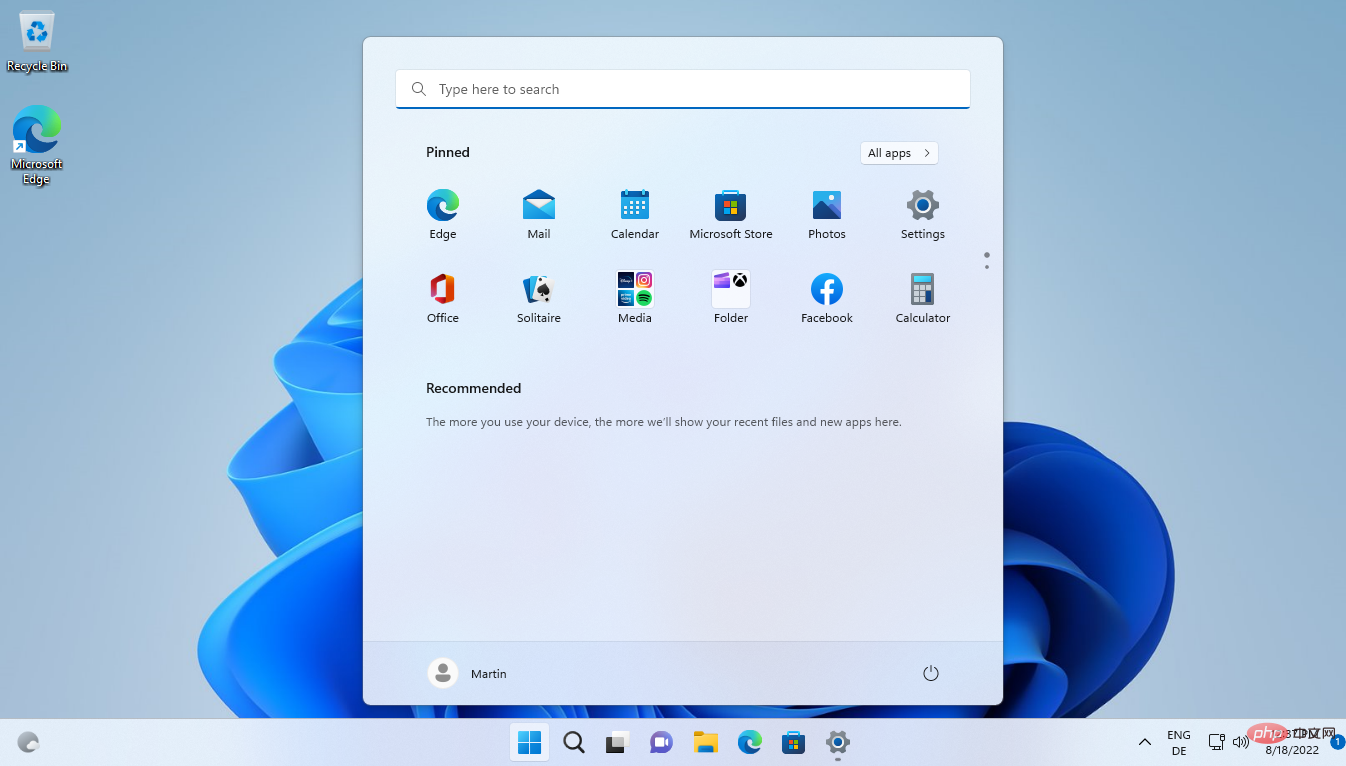
최근에 사용한 앱과 열린 항목을 표시하는 옵션은 Windows 11 기본 설정에서 활성화해야 합니다. 제안 사항이 시작 메뉴에 표시되는 데 시간이 걸릴 수 있습니다.
시작 메뉴에 고정 및 추천된 그룹 제목에 이제 컨텍스트 메뉴가 표시됩니다. 기본 설정 앱의 시작 메뉴 설정에 직접 연결하려면 핀을 마우스 오른쪽 버튼으로 클릭하세요. 마우스 오른쪽 버튼 클릭 권장 사항에는 동일한 링크와 목록을 수동으로 새로 고치는 옵션이 표시됩니다. Windows 11은 권장 콘텐츠를 정기적으로 자동으로 새로 고칩니다.
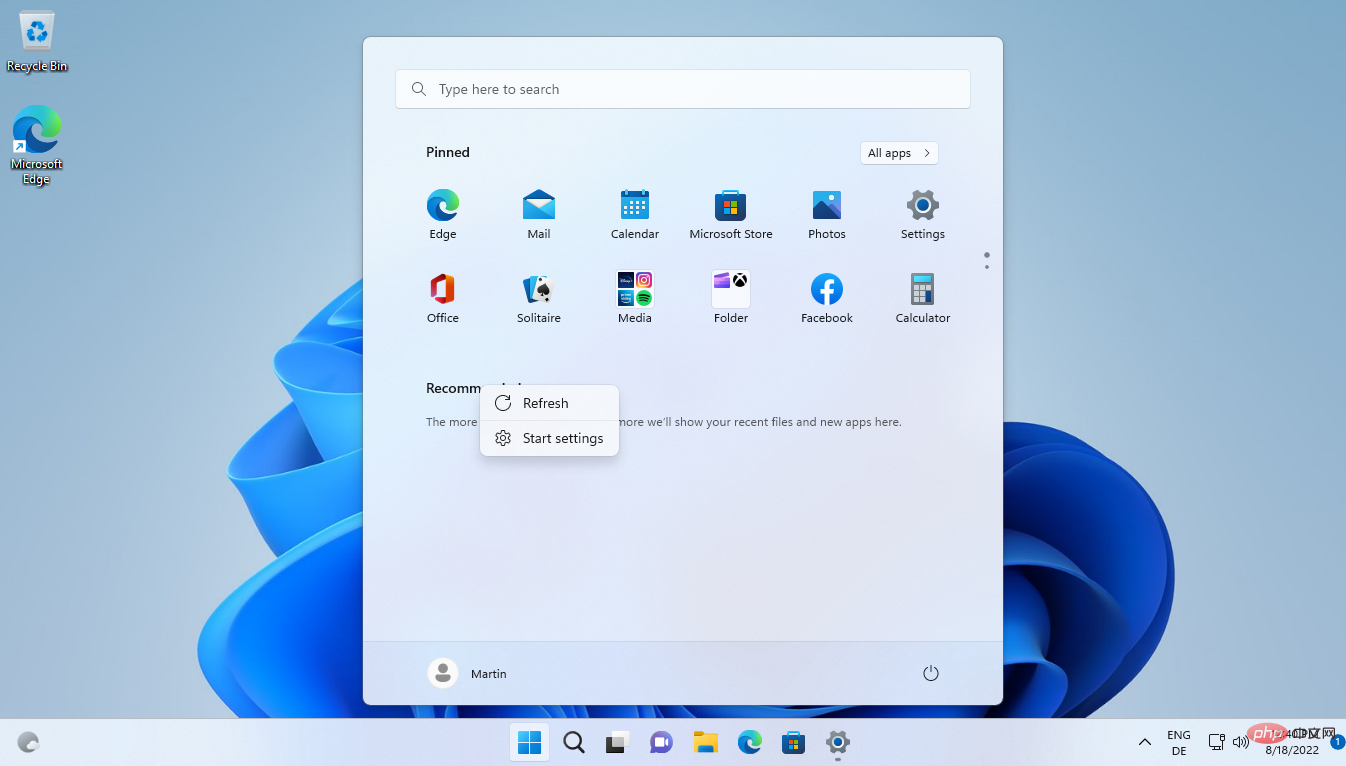
위 내용은 Windows 11 버전 22H2: 시작 메뉴 변경의 상세 내용입니다. 자세한 내용은 PHP 중국어 웹사이트의 기타 관련 기사를 참조하세요!

핫 AI 도구

Undresser.AI Undress
사실적인 누드 사진을 만들기 위한 AI 기반 앱

AI Clothes Remover
사진에서 옷을 제거하는 온라인 AI 도구입니다.

Undress AI Tool
무료로 이미지를 벗다

Clothoff.io
AI 옷 제거제

Video Face Swap
완전히 무료인 AI 얼굴 교환 도구를 사용하여 모든 비디오의 얼굴을 쉽게 바꾸세요!

인기 기사

뜨거운 도구

메모장++7.3.1
사용하기 쉬운 무료 코드 편집기

SublimeText3 중국어 버전
중국어 버전, 사용하기 매우 쉽습니다.

스튜디오 13.0.1 보내기
강력한 PHP 통합 개발 환경

드림위버 CS6
시각적 웹 개발 도구

SublimeText3 Mac 버전
신 수준의 코드 편집 소프트웨어(SublimeText3)

뜨거운 주제
 7809
7809
 15
15
 1646
1646
 14
14
 1402
1402
 52
52
 1300
1300
 25
25
 1236
1236
 29
29
 USB C가 Windows 11에서 인식되지 않는 경우 선택할 수 있는 수정 사항이 5개 이상 있습니다.
May 08, 2023 pm 11:22 PM
USB C가 Windows 11에서 인식되지 않는 경우 선택할 수 있는 수정 사항이 5개 이상 있습니다.
May 08, 2023 pm 11:22 PM
USB-C 커넥터는 이제 대부분의 최신 휴대폰, 노트북, 태블릿에서 표준으로 사용됩니다. 즉, USB-C 시대에 접어들었고, 우리가 익숙해져 있던 전통적인 직사각형 USB Type-A 플러그가 점차 사라지고 있는 것입니다. 이제 Windows 11 PC를 충전하고 USB-C 포트가 있는 다른 USB Type-C 장치(예: 디스플레이 어댑터, 도킹 스테이션, 휴대폰 등)와 USB-C 연결을 통해 통신할 수 있습니다. 불행하게도 특정 소프트웨어와 하드웨어의 조합으로 인해 문제가 발생할 수 있습니다. 이 경우 USB-C 연결에 실패했다는 메시지가 표시될 수 있습니다. 이 기사에서는 Win을 수정하는 방법을 보여줍니다.
 Windows 11에서 관리자 계정을 활성화하는 방법
Apr 15, 2023 pm 07:46 PM
Windows 11에서 관리자 계정을 활성화하는 방법
Apr 15, 2023 pm 07:46 PM
PowerShell을 사용하여 Windows 11에서 관리자 계정을 활성화 또는 비활성화하는 방법 Windows 11에서 관리자 계정을 활성화하는 가장 빠른 방법 중 하나는 PowerShell을 사용하는 것입니다. 최신 Windows 터미널을 사용할 수도 있고 원하는 경우 이전 명령 프롬프트(cmd) 도구를 사용할 수도 있습니다. 이미 관리자 권한이 있는 사용자 계정에서 이러한 명령을 실행해야 합니다. 표준 사용자 계정을 사용하는 경우 이 도구를 실행하려면 다른 사용자 계정으로 전환해야 합니다. Windows 11에서 PowerShell을 사용하여 관리자 계정을 활성화하려면: 시작 버튼을 클릭하거나 Windows 키를 눌러 엽니다.
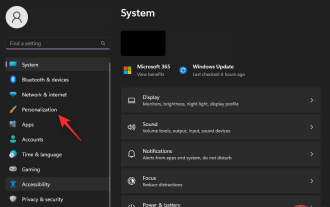 Windows 11 시작 메뉴에서 권장 사항을 제거하는 방법
Apr 14, 2023 am 10:19 AM
Windows 11 시작 메뉴에서 권장 사항을 제거하는 방법
Apr 14, 2023 am 10:19 AM
Windows 11 시작 메뉴에서 제안을 제거하는 방법 Windows 11의 기본 옵션을 사용하여 시작 메뉴에서 제안을 제거할 수 있습니다. 이렇게 하면 제안이 비활성화되지만 해당 섹션의 시작 메뉴에는 여전히 전용 공간이 있습니다. 또는 시작 메뉴에서 개별 권장 사항을 비활성화하여 권장하지 않는 항목을 제거할 수도 있습니다. 옵션 1: 권장 사항 비활성화 다음 방법 중 하나를 사용하여 시작 메뉴의 권장 사항 섹션에서 권장 사항을 비활성화할 수 있습니다. 시작하자. 방법 1: 설정 앱을 사용하여 Windows + i를 누르고 개인 설정을 클릭합니다. 시작을 클릭합니다. 다음 항목에 대한 토글을 끕니다. 최근 추가된 앱 표시 시작, 점프바에 가장 자주 사용하는 앱 표시
 Open Shell Windows 11이 작동하지 않는 문제에 대한 수정 사항은 다음과 같습니다.
Apr 14, 2023 pm 02:07 PM
Open Shell Windows 11이 작동하지 않는 문제에 대한 수정 사항은 다음과 같습니다.
Apr 14, 2023 pm 02:07 PM
Windows 11에서 실행되지 않는 오픈 셸은 새로운 문제가 아니며 이 새로운 운영 체제가 등장한 이후로 사용자를 괴롭혀 왔습니다. Open-Shell Windows 11이 작동하지 않는 문제의 원인은 구체적이지 않습니다. 이는 프로그램의 예상치 못한 오류, 바이러스나 맬웨어의 존재 또는 손상된 시스템 파일로 인해 발생할 수 있습니다. 모르시는 분들을 위해 말씀드리자면 Open-Shell은 2017년에 단종된 Classic Shell을 대체하는 것입니다. Windows 11에 Classic Shell을 설치하는 방법에 대한 튜토리얼을 확인하실 수 있습니다. Windows 11 시작 메뉴를 교체하는 방법
 Windows 11 컴퓨터를 절전 모드로 전환하는 8가지 방법
May 09, 2023 am 10:31 AM
Windows 11 컴퓨터를 절전 모드로 전환하는 8가지 방법
May 09, 2023 am 10:31 AM
그래서 당신은 긴급한 일을 처리하고 있고 모든 창문을 열어 두었습니다. 노트북이 배터리 전원으로 작동하고 있어서 점심을 먹어야 하는데 시간이 늦었습니다. 시스템을 종료하는 것은 비용이 많이 드는 일입니다. 열려 있는 모든 창을 닫는 것을 고려하십시오. 점심 식사가 끝날 때까지 시스템을 켜두는 것도 배터리를 소모시킵니다. 음, 수면 모드가 답입니다. 절전 모드는 시스템 상태를 시스템 RAM에 저장한 다음 시스템을 종료합니다. 기계가 완전히 꺼진 것처럼 보이더라도 여전히 작동 중이지만 매우 낮은 전력 모드입니다. 다시 돌아오는 순간, 이전에 열려 있던 모든 창과 프로그램이 열린 상태로 시스템이 다시 살아납니다. 예, 물론입니다. 이것은 Windows가 가진 최고의 기능 중 하나입니다. 이 기사에서 우리는
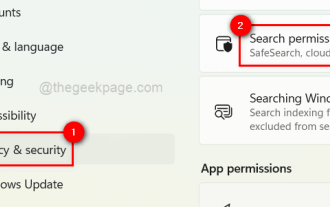 Windows 11에서 최근 검색 기록을 켜거나 끄는 방법
Apr 15, 2023 am 08:10 AM
Windows 11에서 최근 검색 기록을 켜거나 끄는 방법
Apr 15, 2023 am 08:10 AM
Microsoft는 시작 메뉴 창에 나타나는 최근 검색 기록 기능을 추가했습니다. 최근 검색 기록 기능은 사용자에게 Windows 시스템에서 최근에 액세스했거나 검색한 항목을 알려줍니다. 대부분의 사용자는 최근에 찾고 있던 파일을 기억하거나 불러올 필요가 없기 때문에 편리하다고 생각합니다. 그러나 시작 메뉴를 열 때 이를 보면 일부 사용자는 짜증을 낼 것입니다. 이번 글에서는 시작 메뉴에서 이 아이콘을 사라지게 하는 방법을 알려드리겠습니다. PC에서 비활성화하는 방법에 대해 자세히 알아보려면 이 문서를 읽어보세요. Windows 11에서 최근 검색 기록을 켜거나 끄는 방법 아래의 간단한 단계에 따라 시스템에서 최근 검색 기록을 비활성화하는 방법을 살펴보겠습니다. 1
 Windows 11 PC를 사용자 지정하는 6가지 최고의 앱
May 02, 2023 am 10:58 AM
Windows 11 PC를 사용자 지정하는 6가지 최고의 앱
May 02, 2023 am 10:58 AM
Windows 11을 존경하는 데에는 여러 가지 이유가 있습니다. 새롭게 디자인된 작업 표시줄, 새로운 시작 메뉴, 개선된 설정 앱은 여러분을 즐겁게 할 개선된 요소 중 일부에 불과합니다. OliverTwist처럼 당신도 더 많은 것을 원하고 이미 훌륭한 제품을 개선하고 싶을 수도 있습니다. 이 기사에서는 경험을 향상시키기 위한 최고의 Windows 11 앱 중 일부를 살펴보겠습니다. 새로 디자인된 Microsoft Store에 대해 자세히 알아보고 생산성, 미디어 재생 등을 위해 즐겨 사용하는 앱을 추천해 드리겠습니다. 또한 인터넷에서 필수 Windows 11 앱 중 일부를 살펴보겠습니다. Windows 11을 사용자 지정할 수 있나요? 최신W
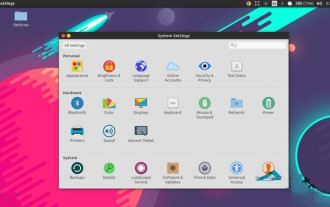 우분투에서 시작 메뉴를 편집하는 방법 우분투에서 시작 메뉴를 편집하는 방법은 무엇입니까?
Jan 07, 2024 pm 03:26 PM
우분투에서 시작 메뉴를 편집하는 방법 우분투에서 시작 메뉴를 편집하는 방법은 무엇입니까?
Jan 07, 2024 pm 03:26 PM
Windows 시스템에서는 사용자가 쉽게 시작 메뉴를 편집하고 다양한 작업을 수행할 수 있지만, Ubuntu 시스템에서는 이에 대해 잘 알지 못하고 시작 메뉴 편집 방법에 상대적으로 익숙하지 않은 사용자가 많습니다. 따라서 편집자는 우분투에서 시작 메뉴를 편집하는 방법을 소개합니다. 가서 함께 보시죠! 방법 1: Ubuntu 터미널에 직접 alacarte 명령을 입력합니다. 메뉴는 마음대로 추가, 수정, 숨기기, 표시가 가능하지만, 루트 권한이 있어도 메뉴 삭제는 불가능합니다. 방법 2: 여러 디렉터리와 파일에 주의하세요. /usr/share/applications/ 아래의 데스크탑 파일/usr/share/applications/mime



